我們許多人喜歡透過各種社交媒體平台和網站在線觀看影片。您是否曾經找到過喜歡的影片並希望下載它?當您滾動瀏覽動態時,您可能會遇到想要儲存在手機上的影片。然而,下載影片並不總是那麼簡單。
有幾種方法可以從Twitter、Facebook 和 YouTube等流行平台下載影片。雖然您可能已經知道如何從這些應用程式下載視頻,但您是否考慮過從網站下載嵌入式視頻?您需要遵循特定步驟才能免費在線下載嵌入式影片。
如果您想下載嵌入式視頻,我們整理了一些最好和最簡單的方法的清單。探索下面概述的技術並輕鬆保存您最喜愛的嵌入式影片。
如何免費下載嵌入式影片?
在線下載嵌入式影片的方法有很多。為了簡化您的流程,我們概述了一些最有效的方法。讓我們一一深入研究每種方法,以便您選擇最適合您需求的方法。
從互聯網下載嵌入式影片的最佳方法
方法 1:使用瀏覽器擴充功能下載嵌入視頻
您可以利用瀏覽器擴充功能來下載嵌入影片。我們強烈推薦Video DownloadHelper擴充功能,它與 Chrome 和 Firefox 瀏覽器相容。
此擴充功能可讓您下載 Dash 影片、Flash 影片和其他格式。它還使您能夠將下載的影片轉換為各種格式,例如 MP3、MP4、WMV 和 AVI。
透過Video DownloadHelper下載嵌入式影片的步驟
- 首先,請造訪 Chrome 線上應用程式商店並安裝Video DownloadHelper Chrome 擴充程序,或取得Firefox 擴充功能。
- 新增擴充功能後,重新啟動瀏覽器。
- 現在,導航到影片分享網站並播放影片。
- 點選出現的「 Video DownloadHelper 」圖示。
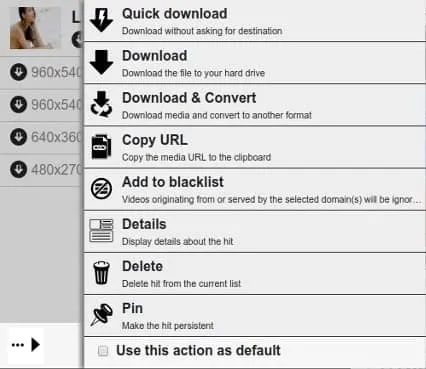
- 從提供的選項中選擇“快速下載”。
您也可以從清單中選擇選項將影片轉換為其他格式。
方法 2:直接從網站下載嵌入視頻
此方法是直接從網站保存嵌入影片的好方法。有時,您可能會發現沒有可用的下載按鈕。在這種情況下,您可以像在線保存圖像一樣保存影片。
從網站下載影片的步驟
- 首先,造訪包含您要儲存的影片的網站。
- 播放影片並右鍵單擊影片。
- 選擇將影片另存為選項。
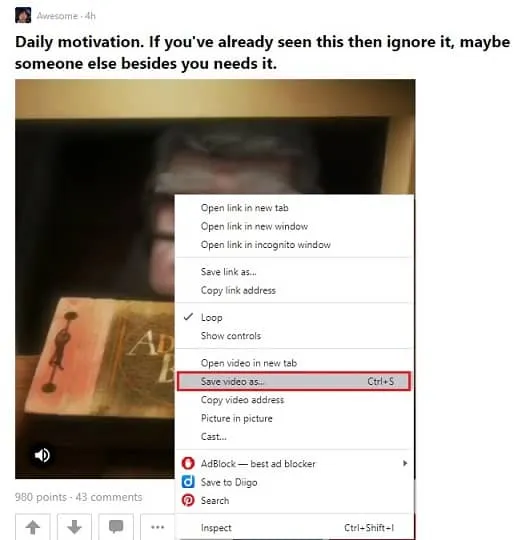
- 選擇您要儲存影片的目標資料夾。
- 選擇位置後,按一下「儲存影片」或按 Enter 鍵。
方法 3:使用 Chrome/Firefox 瀏覽器下載嵌入視頻
此方法允許您直接從瀏覽器下載嵌入視頻,無需安裝任何第三方軟體或擴充功能。
下載嵌入式影片的步驟
- 首先,開啟 Google Chrome 或 Firefox。
- 播放網站上嵌入的影片。
- 右鍵點選頁面空白處,或按F12功能鍵。
- 在 Firefox 中選擇「檢查元素」,在 Chrome 中選擇「檢查」。
- 在新視窗中,導航至“網路”,然後導航至“媒體”標籤。
- 按“F5”鍵刷新頁面並找到影片下載連結。
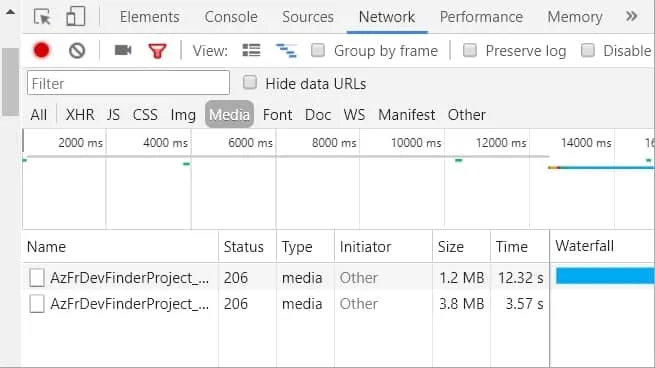
- 在面板左下角找到下載連結。
- 右鍵單擊該連結並選擇“在新選項卡中開啟”。
- 影片將在新分頁中開啟。
- 點擊新頁面上的“下載”選項。
- 如果下載按鈕不可見,請右鍵點選影片並選擇「影片另存為」。
- 此操作會將嵌入的影片直接下載到您的裝置上。
方法4:使用螢幕錄影機
使用螢幕錄影機,您可以錄製影片並將其儲存到您的電腦或筆記型電腦上。儘管視訊品質可能會降低,但對於較短的影片來說,這是一個合適的選擇。
方法5:使用線上服務下載視頻
您也可以使用各種線上服務從網站下載影片。有多種選項可供選擇,我們將在這裡詳細介紹其中一種。 Fetch File、線上視訊轉換器和 Clip Converter 等服務提供了便利的解決方案。
我們將重點放在此方法中Fetch File 的使用。
使用取得文件下載影片的步驟
- 造訪獲取文件網站。
- 複製您要下載的影片的 URL。
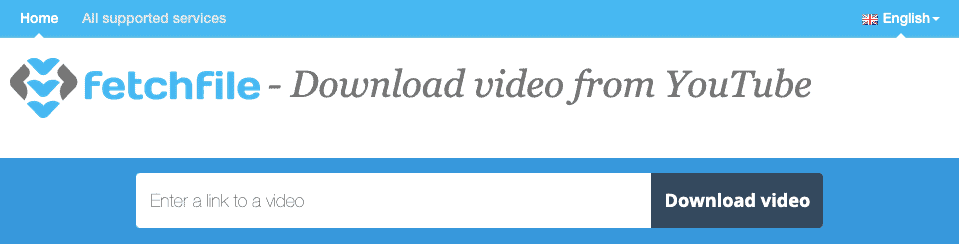
- 返回「取得檔案」並將 URL 貼到指定框中。
- 接下來,點擊“下載影片”選項。
- 選擇所需的視訊分辨率,影片將儲存到您的裝置。
這些是下載嵌入式影片的一些最有效的方法。我們希望本指南對您有用。
發佈留言